ps給櫻花中的MM圖片添加粉嫩的蜜糖色
時間:2024-02-23 18:45作者:下載吧人氣:31
花朵與人物搭配的時候比較難調色,花朵的顏色過于鮮美就會太搶鏡。人物部分色彩控制不好又會太暗淡。最好的方法就是給人物增加甜美色,這樣人物跟花可以更好的融合。
原圖

最終效果

1、打開原圖素材,把背景圖層復制一層,簡單給人物磨一下皮,去掉一些雜色把皮膚磨光滑,然后蓋印圖層,效果如下圖。

<圖1>
2、創建可選顏色調整圖層,對黃、綠、青、白、黑進行調整,參數設置如圖2- 6,效果如圖7。這一步主要是增加圖片高光部分的淡藍色。
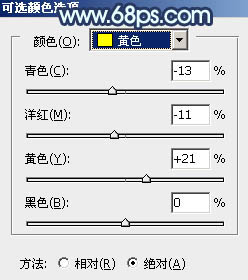
<圖2>
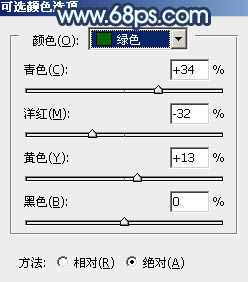
<圖3>
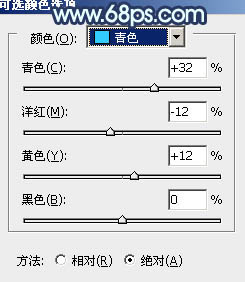
<圖4>
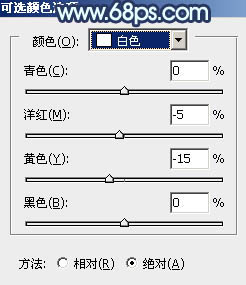
<圖5>
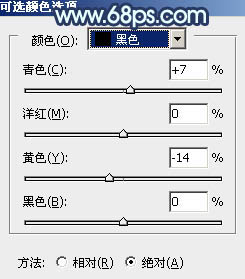
<圖6>

<圖7>
3、創建曲線調整圖層,對RGB,藍進行調整,參數設置如圖8,9,效果如圖10。這一步加強圖片的對比,增加暗部藍色。
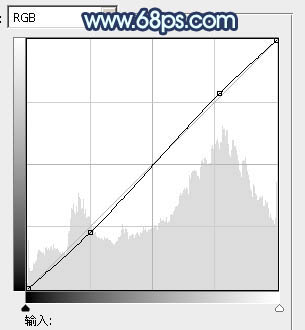
<圖8>
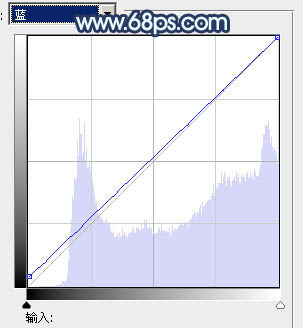
<圖9>

<圖10>
4、再創建可選顏色調整圖層,對黃、綠、黑進行調整,參數設置如圖11- 13,效果如圖14。這一步加強背景部分的黃綠色。

<圖11>

<圖12>
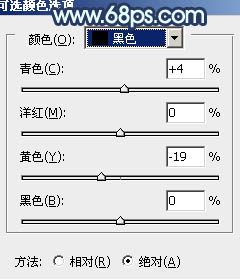
<圖13>

<圖14>
5、背景圖層上面的蓋印圖層復制一層,按Ctrl+ Shift + ] 置頂,進入通道面板,選擇綠色通道,按Ctrl + A 全選,按Ctrl + C 復制,選擇藍色通道,按Ctrl+ V 粘貼。點RGB通道返回圖層面板。
按住Alt鍵添加圖層蒙版,用白色畫筆把人物臉部及皮膚部分擦出來,效果如下圖。

<圖15>
6、調出當前圖層蒙版選區,創建色彩平衡調整圖層,對中間調,高光進行調整,參數設置如圖16,17,效果如圖18。這一步把人物膚色調成橙紅色。
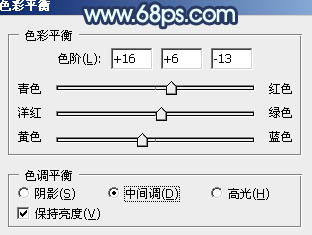
<圖16>
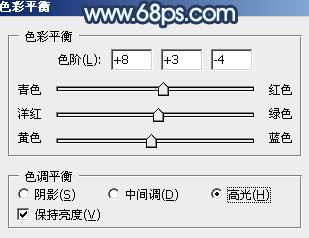
<圖17>

<圖18>
7、調出當前圖層蒙版選區,創建曲線調整圖層,對RGB、紅、藍進行調整,參數設置如圖19- 21,效果如圖22。這一步把人物膚色調亮,調紅潤。
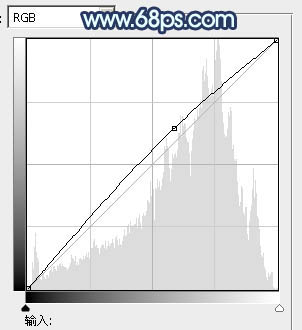
<圖19>
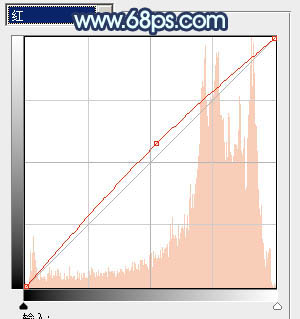
<圖20>
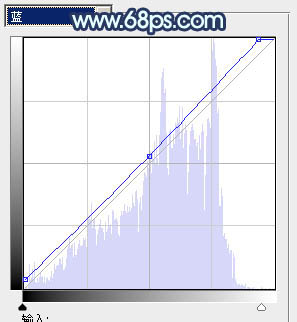
<圖21>

<圖22>
8、調出當前圖層蒙版選區,創建可選顏色調整圖層,對紅,黃進行調整,參數設置如圖23,24,效果如圖25。這一步給人物膚色增加淡紫色。
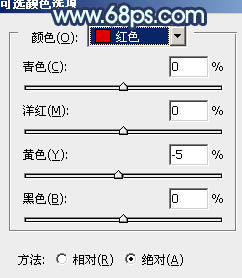
<圖23>
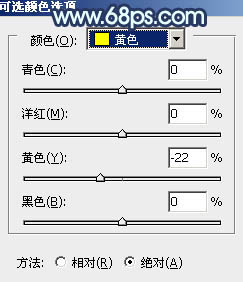
<圖24>

<圖25>
9、新建一個圖層,按Ctrl+ Alt + Shift + E 蓋印圖層。選擇菜單:圖像 > 模式 > Lab顏色,選擇不合拼,然后執行:圖像> 應用圖像,參數設置如圖26,效果如圖27。

<圖26>

<圖27>
10、按Ctrl+ M 調整曲線,對b通道進行調整,參數設置如圖28,效果如圖29。確定后選擇菜單:圖像 > 模式 > RGB顏色。
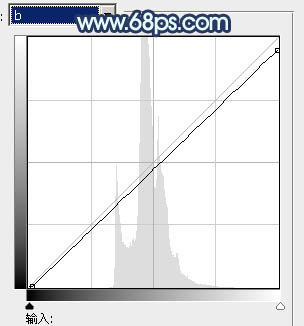
<圖28>

<圖29>
11、創建色彩平衡調整圖層,微調一下人物膚色,數值自定,效果如下圖。

<圖30>
最后微調一下整體顏色,完成最終效果。


網友評論